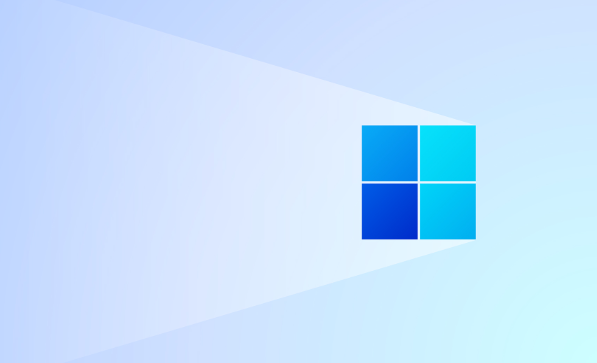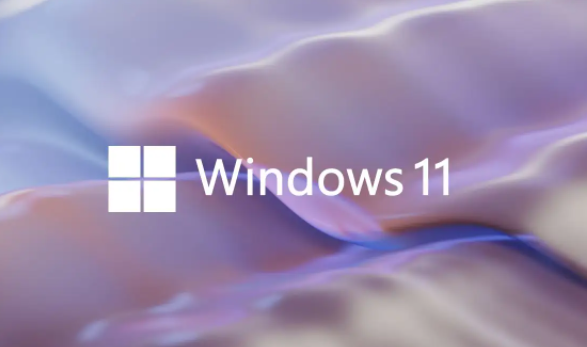win11屏幕常亮不锁屏怎么弄
发布时间:2023-07-12 11:19:17来源:pi7手游网作者:匿名
许多用户会习惯设置电脑屏幕常亮不锁屏的模式,不会一般电脑都会有定时锁屏的情况,在新系统中想要屏幕常亮不休眠怎么设置的?小编给大家带来这次的详细内容介绍,有兴趣的用户快来了解下吧!
WIN11相关推荐:

win11屏幕常亮不锁屏怎么弄

1、首先打开设置,点击电脑windows图标点击设置并打开。
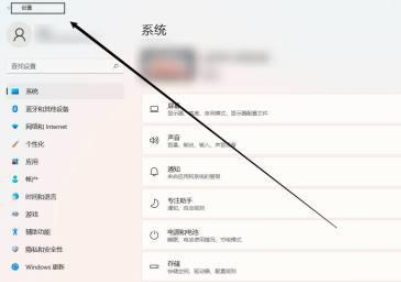
2、然后点击系统,进入设置界面后点击左栏中的系统。
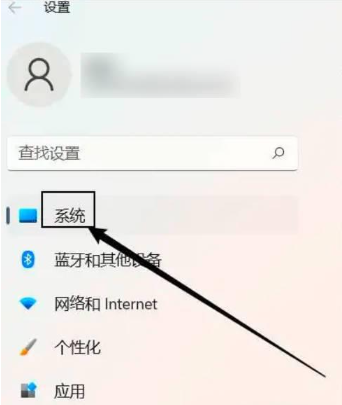
3、继续点击电源和电池,在系统设置中点击电源和电池。
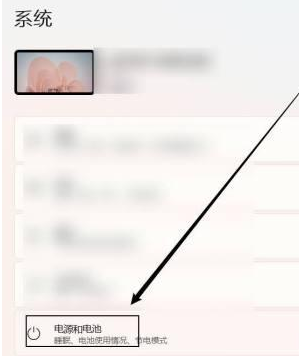
4、最后选中从不,在电源和电池界面中选中所需状态然后选择从不。
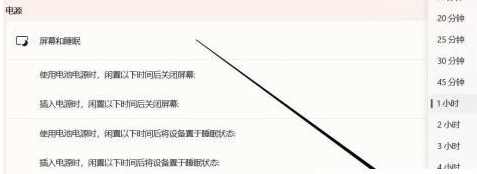
1、首先点击桌面开始菜单的设置按钮。
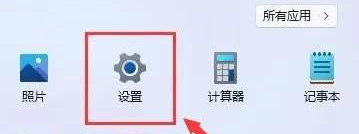
2、最后进入设置菜单里面屏幕和睡眠栏目中打开子菜单,将时间改为从不即可。
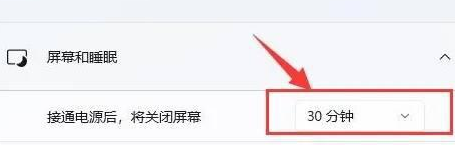
以上,就是小编带来win11屏幕常亮不锁屏怎么弄的全部内容介绍啦!希望小编带来的教程能实实在在的帮助到不会操作的用户,更多实用操作教程在这里就能找到,快来关注我们吧!
注:文中插图与内容无关,图片来自网络,如有侵权联系删除。
上一篇:win10弹窗提示怎么关闭
相关推荐
猜你喜欢
找不到合适的办公管理软件?专注于企业办公管理的软件有什么?员工与公司的关系是各个行业达成效益的很重要的因素,怎么及时的处理员工对公司的反馈呢?pi7小编来为大家推荐一些非常简便易用的办公管理软件app,这些软件的办公功能都十分齐全,能够满足大家的日常办公需求哟,需要的朋友可以来下载体验一下。
- 热门教程
- 最新教程
-
01

日本windowsphone 中国:市场现状与未来发展 2024-10-29
-
02

大奉打更人中插花弄玉成语何解:深度探究 2024-10-28
-
03

文件管理在哪里找文件管理寻找的方法 2024-10-18
-
04

小米手机搜索栏怎么关闭热搜榜 2024-10-09
-
05

钉钉如何加入学校 2024-10-09
-
06

word空白间隔怎么调整 2024-09-27
-
07

夸克怎么解绑微信账号 2024-08-30
-
08

mac迅雷下载文件夹目录不见了怎么恢复 2024-08-19
-
09

微信读书怎么查看笔记 2024-08-14
-
010

钉钉文件怎么发微信上面 2024-08-09